0x80070641 Windows Update エラーを修正
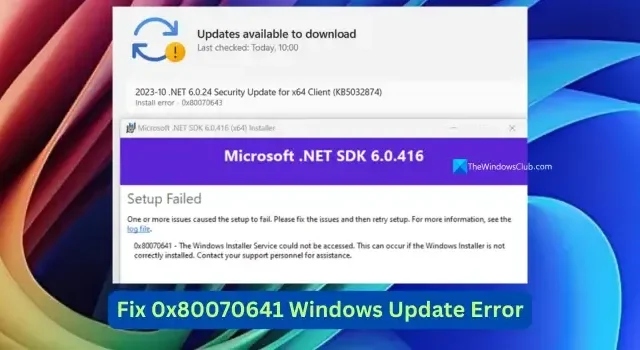
Windows アップデートを.NET Frameworkアップデートなどの他のアップデートと一緒にインストールしようとして、エラー0x80070641で失敗する場合は、このガイドが修正に役立ちます。このエラーは .NET Framework アップデートによって発生するため、Windows アップデートを適切に実行できるように修正する必要があります。
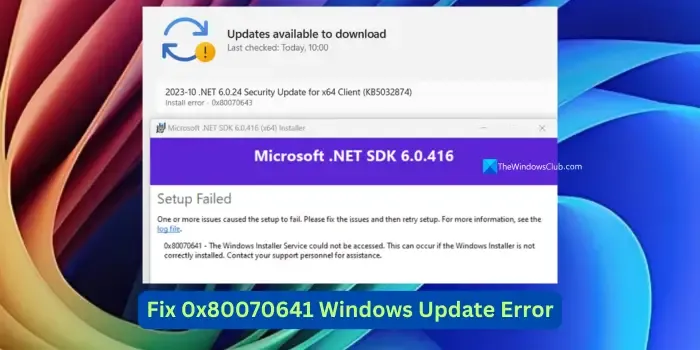
Windows アップデート エラー 0x80070641 とは何ですか?
Windows 更新プログラムのインストール中にエラー 0x80070641 が表示された場合、次のエラー メッセージが表示されます。
セットアップに失敗しました
1 つ以上の問題によりセットアップが失敗しました。問題を修正してからセットアップを再試行してください。詳細については、ログ ファイルを参照してください。
0x80070641 – Windows インストーラー サービスにアクセスできませんでした。これは、Windows インストーラーが正しくインストールされていない場合に発生することがあります。サポート担当者に問い合わせてください。
0x80070641 Windows Update エラーを修正
Windows 更新エラー 0x80070641 が表示された場合は、次の方法で修正できます。
- Microsoft.NET Framework修復ツールを実行する
- Windows Updateのトラブルシューティングを実行する
- SFCおよびDISMスキャンを実行する
- PCをリセットする
それぞれの方法の詳細を見ていきましょう。
1] Microsoft.NET Framework修復ツールを実行する
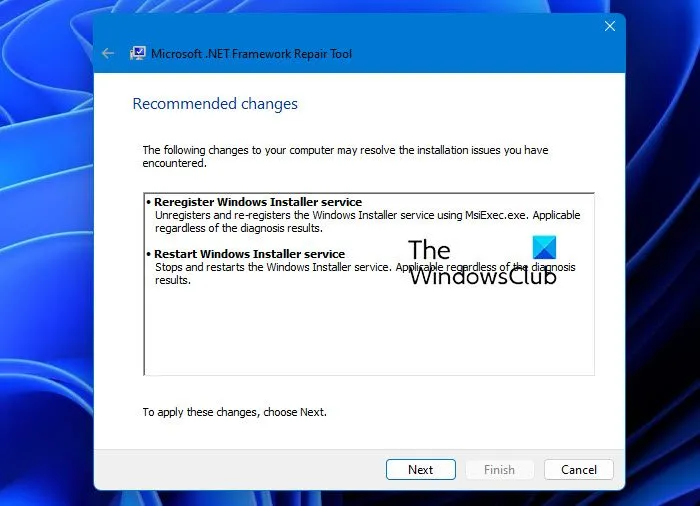
エラーは . NET Framework が原因で発生したため、Microsoft . NET Framework 修復ツールを使用して修正できます。Microsoft のWebサイトから最新の Microsoft . NET Framework 修復ツールをダウンロードし、PC で実行します。管理者権限でツールを実行すると、問題が検出され、ユーザーの同意を得て修正されます。
2] Windows Updateのトラブルシューティングを実行する
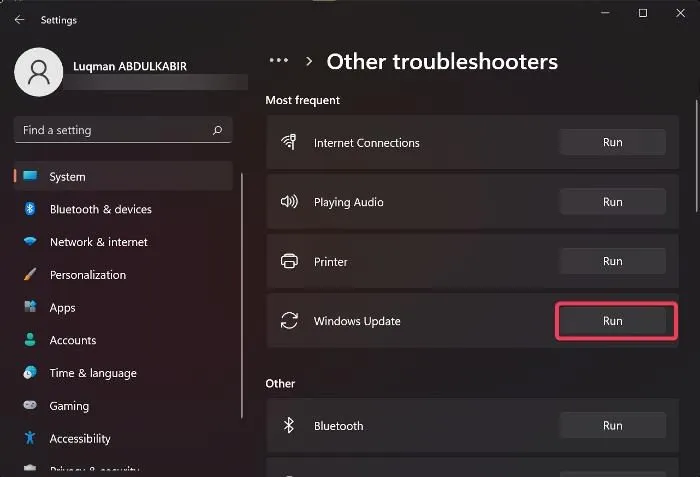
設定アプリで Windows Update トラブルシューティング ツールを実行すると、Windows アップデートとそのインストールに関する問題が検出されます。トラブルシューティング ツールの実行中に問題が自動的に修正されるため、Windows アップデートをスムーズにインストールできます。
3] SFCとDISMスキャンを実行する
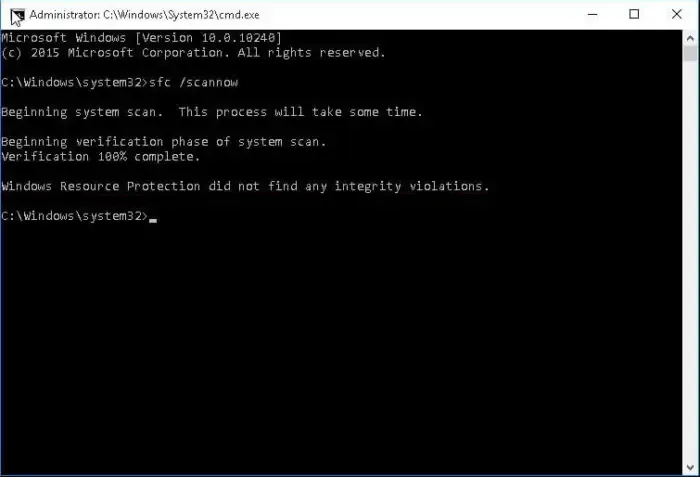
問題がまだ修正されていない場合は、システム ファイルとシステム イメージに問題がないことを確認する必要があります。これを確認するには、管理者特権のコマンド プロンプトで SFC スキャンと DISM スキャンを実行する必要があります。コマンドによって問題が自動的に検出され、修正されます。
4] PCをリセットする
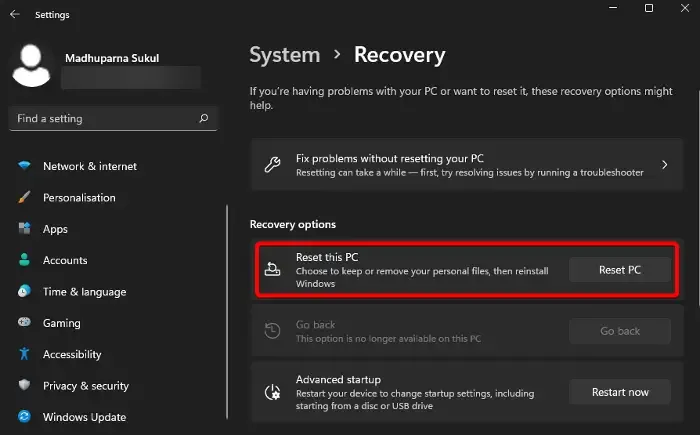
上記の方法で問題が解決しない場合は、PC をリセットして解決する必要があります。設定アプリで「この PC をリセット」設定にアクセスできます。設定アプリを開き、[Windows Update] > [詳細オプション] > [回復] > [PC をリセット] に進みます。
Windows Update インストール エラーを修正するにはどうすればよいですか?
Windows 11/10 PC で Windows Update のインストール エラーが発生した場合は、Windows Update トラブルシューティング ツールを実行し、Windows Update コンポーネントをリセットし、SoftwareDistribution フォルダーと catroot2 フォルダーの内容をクリアするか、Windows Update を手動でインストールすることができます。



コメントを残す